
 pl
pl  English
English  Español
Español  中國人
中國人  Tiếng Việt
Tiếng Việt  Deutsch
Deutsch  Українська
Українська  Português
Português  Français
Français  भारतीय
भारतीय  Türkçe
Türkçe  한국인
한국인  Italiano
Italiano  Gaeilge
Gaeilge  اردو
اردو  Indonesia
Indonesia X-Browser to przeglądarka antywykryciowa, która zapewnia anonimowość w sieci i pomaga zarządzać dużą liczbą kont jednocześnie. Możesz zautomatyzować promocje w mediach społecznościowych, utworzyć wiele kont w tych samych witrynach i po prostu przełączać się między nimi za pomocą kart. Dla maksymalnej ochrony zalecamy jednak skonfigurowanie serwera proxy.
Jeśli zarządzasz jednym kontem z jednego adresu IP, takie działania doprowadzą do zablokowania. Ale po skonfigurowaniu proxy w X-Browser, każde konto będzie miało swój adres IP. Tak więc system Google i inne usługi internetowe nie zrozumieją, że jedna osoba zarządza wszystkimi kontami, a to pomoże uniknąć blokowania.
W samej przeglądarce nie ma ustawień serwera proxy, więc należy ustawić serwer proxy w ustawieniach systemu Windows, a następnie zmienić lokalizację w przeglądarce X-Browser.
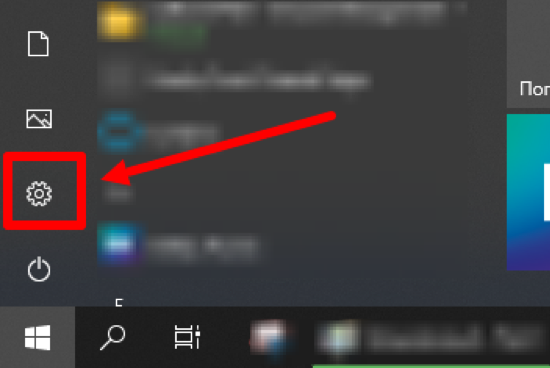
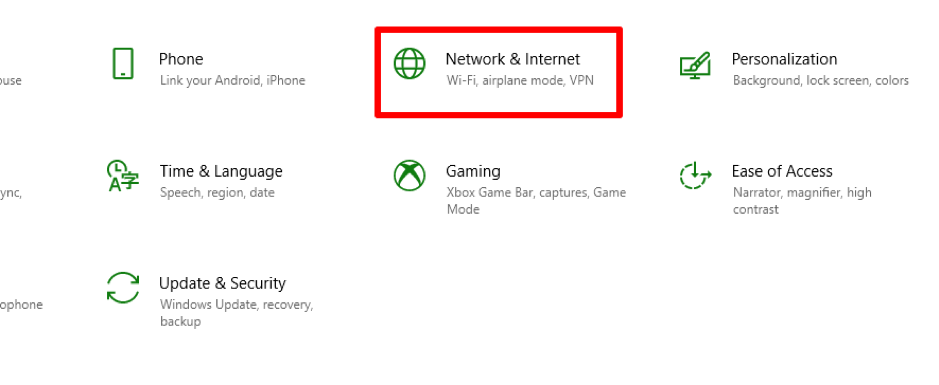
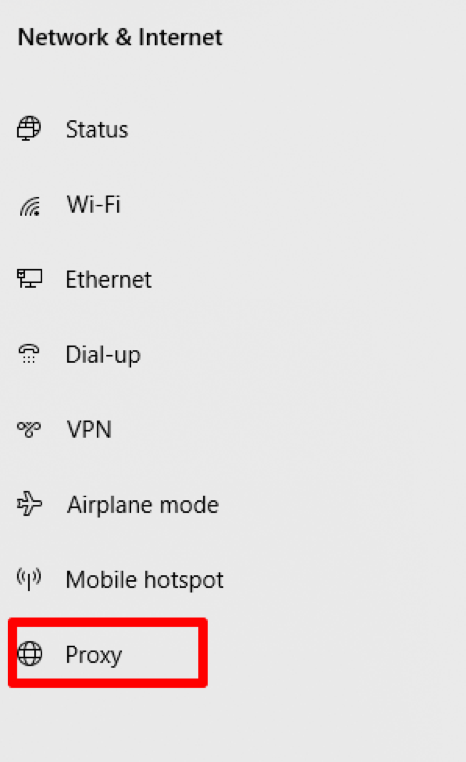
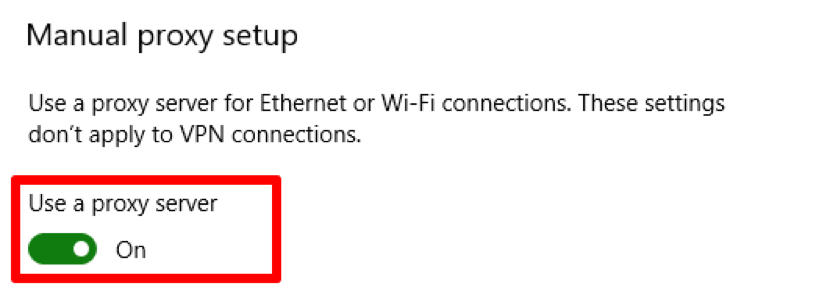
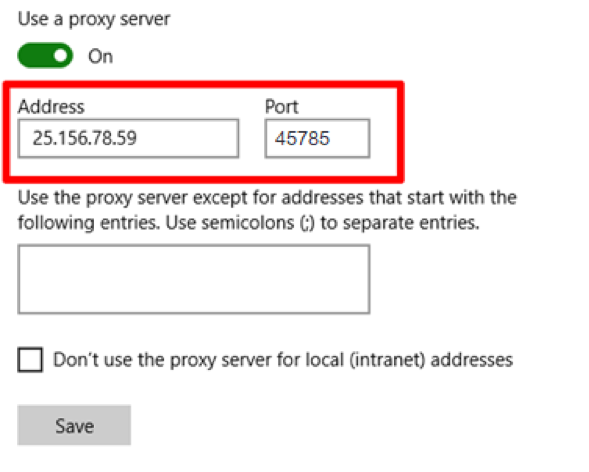
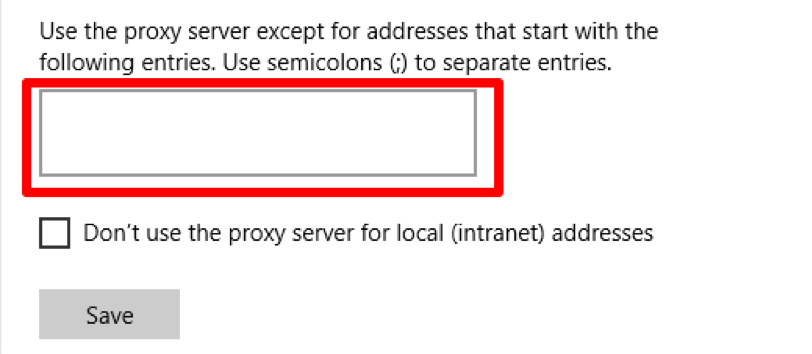
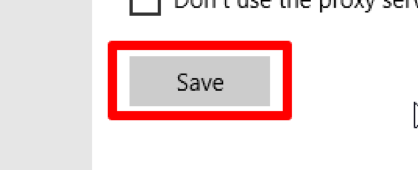
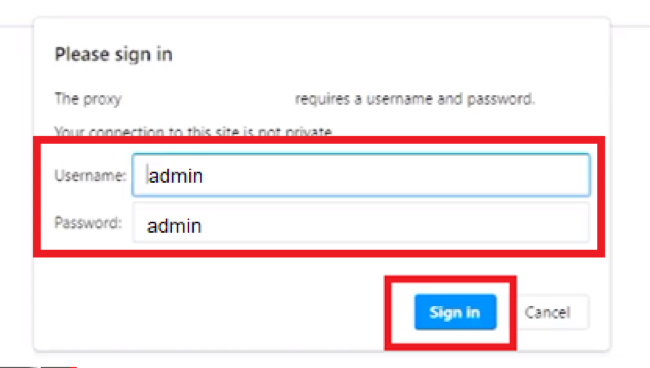
Teraz otwórz X-Browser i zaloguj się.
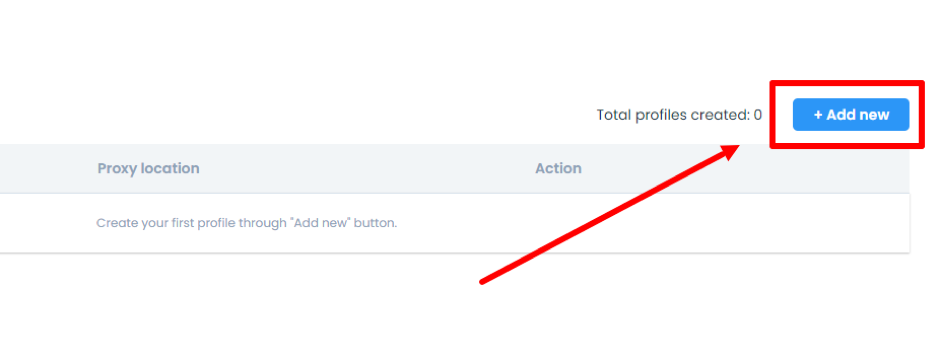
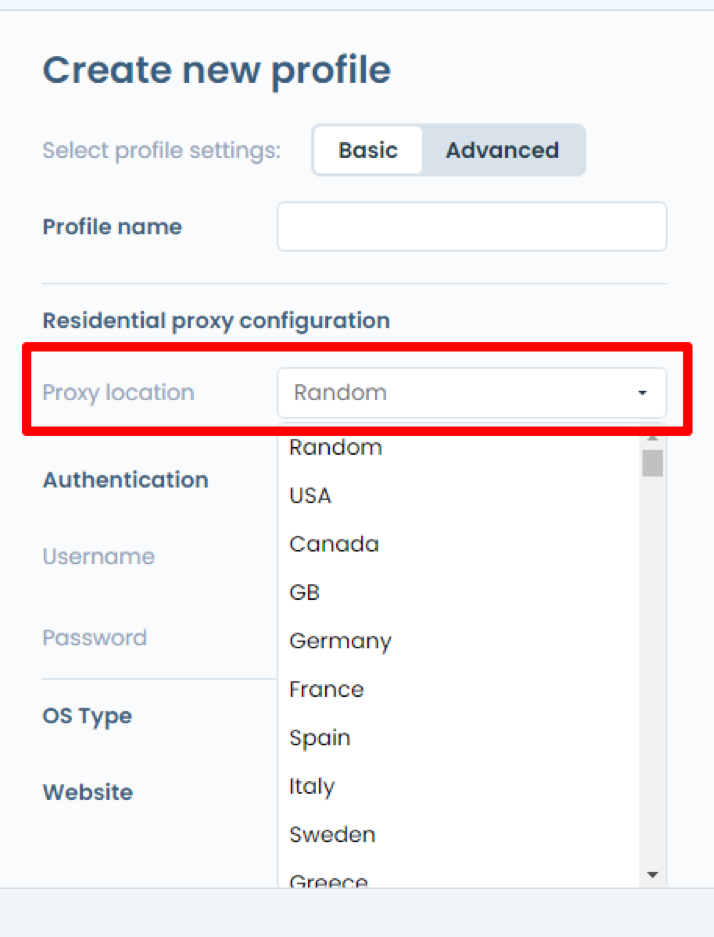
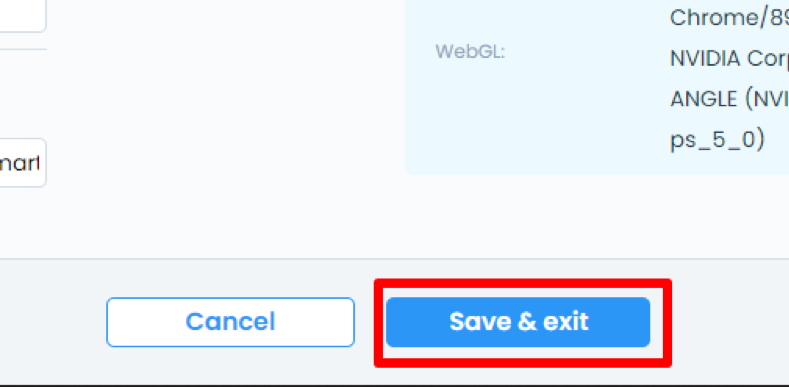
Teraz już wiesz, jak skonfigurować proxy w X-Browser! Aby całkowicie zabezpieczyć swoje konta i dane w przeglądarce anty-detect, użyj niezawodnych osobistych serwerów proxy. Wtedy twoje profile będą niezawodnie chronione przed hakowaniem, blokowaniem i ograniczeniami, a ty zawsze pozostaniesz anonimowy w sieci.
Komentarze: 0